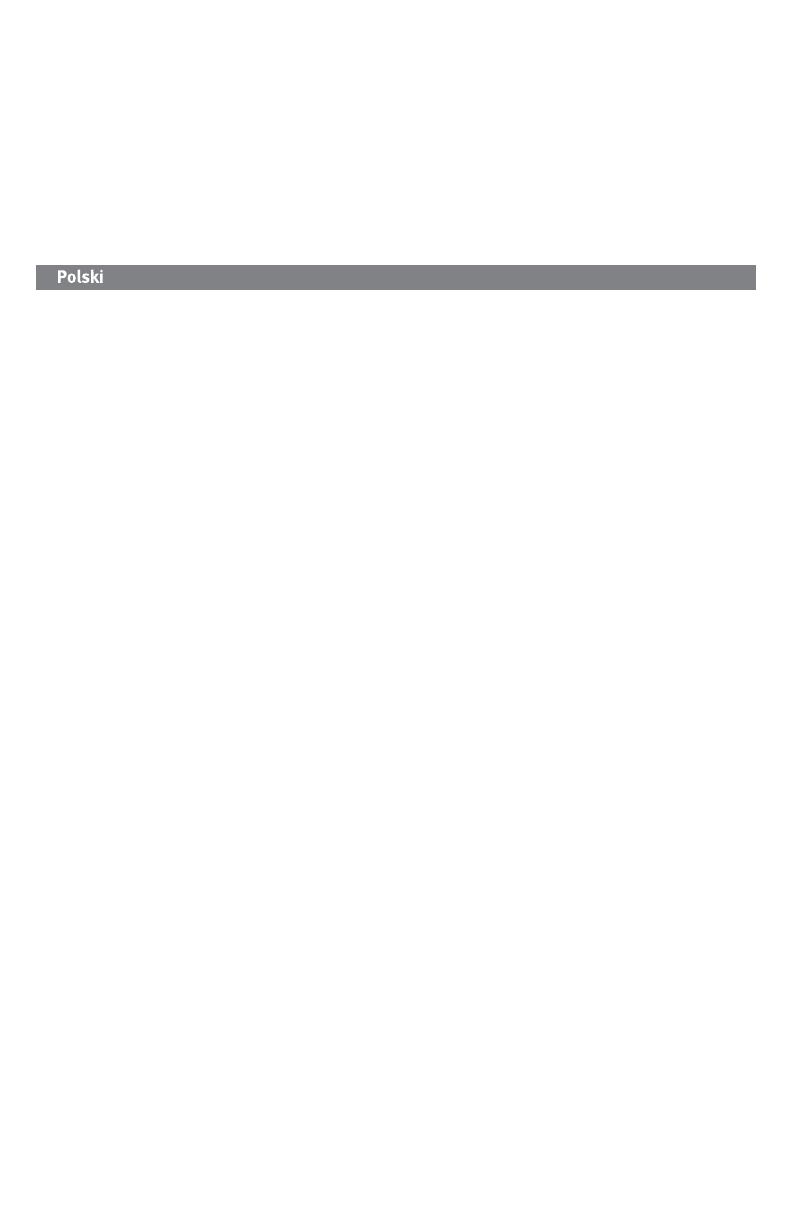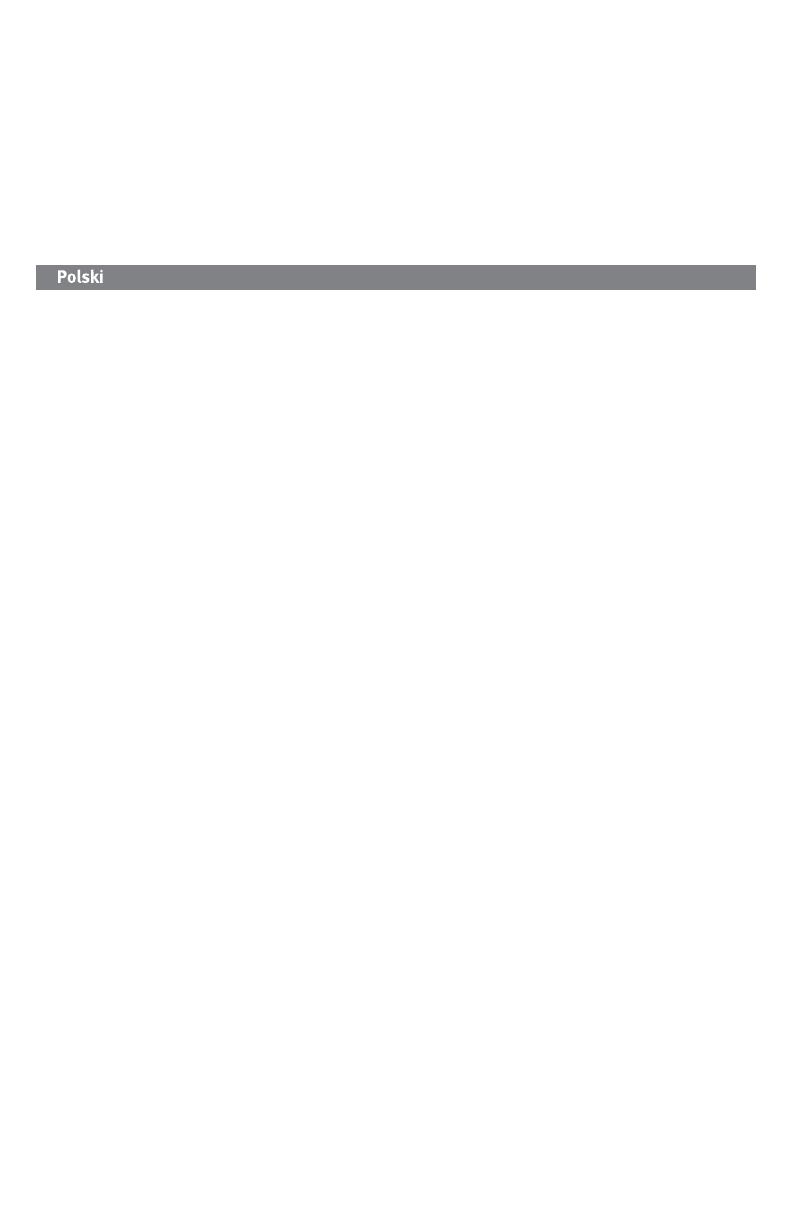
24
• Aktivujte zařízení ScreenPlay Pro HD stisknutím tlačítka STANDBY na dálkovém ovládání nebo na přední straně
jednotky.
• Používáte-li dálkový ovladač poprvé, vytáhněte jazýček na boku ovládání, abyste odblokovali baterie.
• Zkontrolujte orientaci baterií v dálkovém ovládání. Konec baterie se symbolem „+“ by měl být nahoře.
Další pomoc s řešením problémů naleznete v uživatelské příručce nebo v části věnované podpoře na adrese
www.iomega.com.
Celá uživatelská příručka
Disk Solutions CD obsahuje uživatelskou příručku ve formátu HTML s dodatečnými informacemi o instalaci,
nastavení, řešení problémů a používání zařízení ScreenPlay Pro HD. Uživatelská příručka může být čas od času
aktualizována. Nejnovější verzi příručky můžete stáhnout v časti věnované podpoře na adrese www.iomega.com.
Przenoszenie plików multimedialnych do urządzenia ScreenPlay Pro HD
1. Podłącz urządzenie ScreenPlay Pro HD do portu USB komputera za pomocą przewodu USB znajdującego się w
zestawie.
2. Podłącz zasilacz do urządzenia ScreenPlay Pro HD oraz do zasilacza UPS lub gniazdka elektrycznego.
3. Naciśnij przycisk zasilania znajdujący się z tyłu urządzenia ScreenPlay Pro HD, aby włączyć to urządzenie.
4. Skopiuj i wklej pliki do okna dysku ScreenPlay Pro HD, tak samo jak w przypadku kopiowania plików do innych
dysków komputera. Wskazówki dotyczące organizowania plików multimedialnych znajdują się w podręczniku
użytkownika.
Użytkownicy komputerów PC: Użyj okna Mój komputer lub program Eksplorator Windows do skopiowania i
wklejenia plików.
Użytkownicy komputerów Macintosh: W systemie operacyjnym MAC OS X można tylko odczytywać system
plików NTFS; przed skopiowaniem plików należy sformatować napędu w systemie MS-DOS (FAT). Szczegółowe
instrukcje zostały zawarte w instrukcji obsługi.
5. Przy odłączaniu napędu ScreenPlay Pro HD należy zawsze najpierw stosować procedurę bezpiecznego
usuwania stosowną dla używanego systemu operacyjnego.
Odtwarzanie plików multimedialnych na ekranie telewizora
1. Podłącz urządzenie ScreenPlay Pro HD do telewizora. Dla najlepszego działania technologii HD do podłączenia
telewizora z technologią HD użyj przewodu HDMI. Urządzenie ScreenPlay Pro HD można również podłączyć
do standardowego telewizora za pomocą przewodu AV sygnału całkowitego (złącze żółte, czerwone i białe)
w celu podłączenia obrazu. W celu podłączenia dźwięku RCA należy dopasować kolory wtyczek na poziomie
telewizora. Informacje na temat dodatkowych opcji podłączania (składowy sygnał obrazu, koncentryczny
sygnał audio) zawarto w instrukcji obsługi.
2. Podłącz zasilacz do urządzenia ScreenPlay Pro HD oraz do zasilacza UPS lub gniazdka elektrycznego.
3. Naciśnij przycisk STANDBY (Stan gotowości) na pilocie zdalnego sterowania lub przycisk zasilania z przodu
dysku, aby włączyć odtwarzanie na dysku ScreenPlay Pro HD.
4. Włącz telewizor i ustaw odpowiedni kanał sygnału, aby urządzenie odbierało sygnał z dysku ScreenPlay Pro HD.
5. Poczekaj na wczytanie menu dysku ScreenPlay Pro HD, wybierz opcję ScreenPlay Pro i naciśnij klawisz ENTER
na pilocie zdalnego sterowania.
6. W menu dysku ScreenPlay Pro zostaną wyświetlone foldery i pliki multimedialne zapisane na dysku ScreenPlay
Pro HD. Za pomocą przycisków strzałek na pilocie lub z przodu dysku przejdź do odpowiedniego folderu i
wybierz pliki multimedialne, które chcesz odtworzyć. W razie potrzeby możesz użyć filtrów z lewej strony
menu, żeby wyświetlać tylko żądane rodzaje plików multimedialnych. (nadal będą wyświetlane wszystkie
foldery) Szczegółowe informacje na temat korzystania z dysku ScreenPlay Pro HD zawiera instrukcja obsługi.
Odtwarzanie plików multimedialnych z sieci
Dysku ScreenPlay Pro HD można używać do odtwarzania na telewizorze plików multimedialnych z sieci.
Szczegółowe informacje na temat korzystania z dysku ScreenPlay Pro HD w sieci zawiera instrukcja obsługi.
1. Podłącz urządzenie ScreenPlay Pro HD do telewizora w sposób opisany w punktach od 1 do 4 w poprzedniej
sekcji.
2. Podłącz urządzenie ScreenPlay Pro HD do sieci domowej. Użyj przewodu ethernetowego dla połączenia
przewodowego albo podłącz obsługiwany adapter WiFi do portu USB z tyłu dysku ScreenPlay Pro HD, żeby
używać sieci bezprzewodowej. W przypadku korzystania z połączenia bezprzewodowego należyzapoznać się z